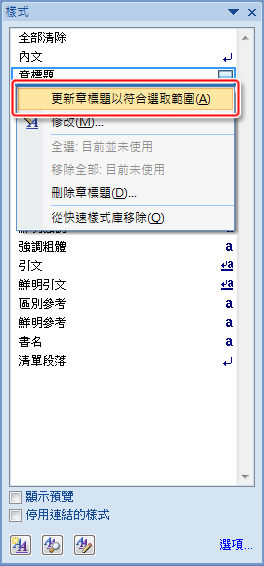段落套用樣式後,仍有可能需要修改外觀。如果沒有使用樣式,必須修改好幾個段落,實在不方便。雖然可以用複製格式功能,但是仍然得「刷」好多位置。文件短還好,如果是長達數百頁的文件.....那工程就太浩大了。
若是有套用樣式,便可以修改樣式的定義,一次便將套用同一個樣式的段落一起修改完成。
其中的道理便是:我們是把格式設定在「一個樣式裡」,而不是分別設定在「好多個段落上」。要修改當然只需要在一個地方變動就可以啦!
修改樣式的方法:
使用樣式對話框
將滑鼠指標移到要修改的樣式名稱上,樣式右邊會出現下拉式選單的倒三角形按鈕,點擊後出現選單,選【修改】,便會開啟樣式定義的對話框。跟定義樣式的格式一樣,修改格式的設定就可以了。
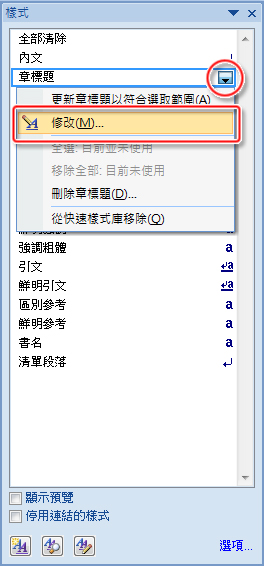
用變更後的段落格式修改樣式的定義
先在段落上修改格式設定,再滑鼠指標移到要修改的樣式名稱上,樣式右邊會出現下拉式選單的倒三角形按鈕,點擊後出現選單,點選【修改「樣式」以符合選取範圍】,就可以用目前位置的格式,取代為新的樣式的格式定義。